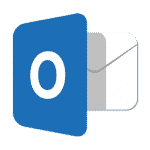
إرسال بريد إلكتروني أمر لا مفر منه في الاتصالات التجارية والخاصة. بصرف النظر عن كونها وسيلة مريحة وسريعة لتبادل المعلومات, هذه أيضًا أداة مفيدة إذا تم استخدامها على الأجهزة المحمولة. ماذا لديك أيضا, يتم استخدام البرنامج لتخزين المعلومات الهامة.
هذا هو السبب في أن الوصول السريع الخالي من المشاكل إلى البيانات التي يمتلكها المرء بين رسائل البريد الإلكتروني في Outlook أمر بالغ الأهمية. انها خيبة أمل عندما تباطأ عمل العميل بسبب تراكم التكرارات. إذا واجهت هذا الوضع, ليست هناك حاجة للانزعاج منه, فقط اقرأ المنشور الذي أعددناه لك إزالة رسائل البريد الإلكتروني مكررة في Outlook.
ما هي الأسباب?
قبل الانتقال إلى الدليل كيفية حذف رسائل البريد الإلكتروني المتعددة في Outlook, من المهم أن نفهم لماذا حدث الوضع في المقام الأول. فيما يلي قائمة بالأسباب المحتملة التي ربما تسببت في تراكم التكرارات:
- تم تكوين القواعد بشكل غير صحيح مما أدى إلى عمل البرنامج بشكل غير صحيح عند تلقي بريد إلكتروني مما أدى إلى التكرار.
- يتم إرسال الرسائل واستقبالها في فترات قصيرة, بينما لا يتم تحديث البريد الوارد في كثير من الأحيان. وهكذا, في صندوق البريد, لا تتم مزامنة رسائل البريد الإلكتروني والبيانات بانتظام مما يؤدي إلى الحاجة إلى البحث عن مزيل مكرر Outlook.
- إنشاء حساب, تم إجراء أخطاء, خاصة إذا تم استخدام حساب واحد على عدة أجهزة. يمكن مزامنة الرسالة الواردة مرة واحدة, وهكذا, تظهر التكرارات.
- تم ضبط صندوق البريد بشكل غير ملائم, بالتالي, يمكن تلقي رسالة واحدة لعدة مرات أو أكثر مما يزعج المستخدم.
- تصدير, استيراد أو دمج ملفات .pst بدون إعداد مناسب يمكن أن يؤدي إلى الحاجة إلى البحث عن مزيل البريد الإلكتروني المكرر.
- قد يتسبب نشاط برامج مكافحة الفيروسات في ظهور التكرارات.
- مشكلة فنية على الخادم, خاصة إذا كان الخيار اترك الرسائل على الخادم انه مفعل.
كيف أحذف رسائل بريد إلكتروني متعددة في Outlook ولماذا أحتاج إلى ذلك?
إذا لاحظ المستخدم التكرارات مرة واحدة فقط, من الممكن إزالتها يدويًا. حذف رسائل البريد الإلكتروني المتكررة هو أحد أسهل الطرق, ومع ذلك, من المهم التأكد من أنك تتعامل حقًا مع النسخ المكررة وليس رسائل البريد الإلكتروني ذات الموضوع المشترك. التحقق من الحجم, يجب أن يكون تاريخ ووقت الاستلام الخطوة الأولى أمامك حذف رسائل البريد الإلكتروني المتعددة في Outlook.
إلى إزالة رسائل البريد الإلكتروني مكررة في Outlook 2007 أو أي إصدار آخر, من الضروري العثور على الرسالة الأولى والنقر بزر الماوس الأيمن عليها. معلق تحول وقم بالتمرير لأسفل حتى آخر بريد إلكتروني متكرر, اضغط على حذف. هذا عندما يكون من الضروري حذف رسائل البريد الإلكتروني المتتالية. إذا كانت الرسائل غير متتالية, فمن الضروري أن تعقد السيطرة وانقر بزر الماوس الأيمن على جميع رسائل البريد الإلكتروني المراد حذفها. عندما يتم اختيار كل منهم, اضغط على حذف.
إذا تكرر الوضع, إنها ليست طريقة للخروج ببساطة لحذف التكرارات. سيؤدي تراكمها إلى زيادة حجم التخزين المطلوب لبرنامج Outlook, وهكذا, قد يصبح عمل جهاز الكمبيوتر أبطأ. ماذا لديك أيضا, بسبب العدد الكبير من الرسائل, ستعمل وظيفة البحث بشكل بطيء أيضًا. وهكذا, إيجاد Outlook مزيل العناصر المكررة من المنطقي.
مايكروسوفت أوتلوك: إزالة رسائل البريد الإلكتروني المكررة والسبب
إذا كنت تستخدم MS في كثير من الأحيان يقوم Outlook بحذف رسائل البريد الإلكتروني المكررة يمكن أن تكون مزعجة. وهكذا, فمن الضروري أن ننظر داخل سبب هذه المشكلة ومحاولة القضاء عليها معا سوف كل التكرارات.
تحقق من الإعدادات
قد يحدث أن الإعدادات قد تم إجراؤها بشكل غير صحيح يؤدي إلى ظهور حساب مكرر, وهكذا, يتم تسليم بريد إلكتروني واحد أكثر من مرة. للتحقق والقضاء على هذه المشكلة, في Outlook الخاص بك, الصحافة على علامة التبويب الملف. ثم اذهب الى معلومات > إعدادت الحساب.

في الإطار الذي يظهر, فمن الضروري الضغط على علامة التبويب البريد الإلكتروني وتحقق من قائمة الحسابات التي تم تكوينها في عميل MS Outlook.

إذا كان أحد الحسابات, أو عدة, مذكور مرتين, هذا هو سبب ظهور التكرارات. اترك كل حساب مذكور في القائمة مرة واحدة فقط.
كيفية إزالة رسائل البريد الإلكتروني المكررة في Outlook 2010 بعد التصدير / الاستيراد
هذه واحدة من أكثر المواقف شيوعًا: لقد قمت بتصدير ملف PST, استوردته إلى, دعنا نقول, جهاز آخر, وقد وجدت التكرارات. في مثل هذه الحالة, الخطوات كيفية حذف رسائل البريد الإلكتروني المتعددة على Outlook ما يلي:
- قم بتصدير ملف .pst مرة أخرى أو استخدم الملف الذي حصلت عليه بالفعل.
- في Outlook الخاص بك, انقر على الملف, صحافة فتح & تصدير, و اختار الاستيراد والتصدير.
- اختر إجراء يسمى استيراد من برنامج أو ملف آخر > القادم.
- حدد الخيار ملف بيانات Outlook (.PST) > القادم.
- اضغط على تصفح والعثور على PST المطلوب.
- مهم: حدد الخيار عدم استيراد التكرارات > القادم.
وهكذا, مشكلة كيفية إزالة بريد إلكتروني من Outlook لن تكون مشكلة بعد الآن لأنه تم التخلص من السبب.
إصلاح المشكلة مع الفاصل الزمني للتحديث
تتمثل إحدى طرق إصلاح المشكلة في التكرارات في تغيير الفاصل الزمني لتحديث البريد الوارد. هذا سهل وسريع: في Outlook الخاص بك, توجه إلى ارسل و استقبل. ابحث وانقر فوق تحديد مجموعات الإرسال أو التلقي. من الضروري تحديد القيمة داخل 15-30 دقيقة. أغلق Outlook وأعد تشغيله. للتأكد من أن هذا الحل قد ساعد, انتظر بضعة أيام.
أدوات لإزالة رسائل البريد الإلكتروني المكررة في Outlook 2013 والاصدارات الاخرى
ما هو جيد في Microsoft Outlook هو أنه يحتوي على مجموعة من الوظائف القياسية التي قد تساعد في القضاء على المشاكل التي تظهر أثناء استخدام البرنامج. بينهم, هناك أداة تنظيف. ها هي كيفية حذف رسائل البريد الإلكتروني في أوتلوك بمساعدة هذا الصك:

- اضغط على الصفحة الرئيسية التبويب;
- في المجموعة Delete, هناك خيار يسمى نظف, اضغطها;
- في القائمة المنسدلة, من الممكن الاختيار من بينها تنظيف المحادثة, حتى مجلد نظيفة, و حتى مجلد نظيفة & المجلدات الفرعية;
- حدد الخيار الأخير وانقر بزر الماوس الأيمن;
- أ حتى مجلد نظيفة سيظهر مربع الحوار > هنا, من الضروري الضغط على الخيار حتى مجلد نظيفة;
- انقر بزر الماوس الأيمن على الخيار إعدادات > ستتم إعادة توجيهك إلى موقع المجلد عناصر محذوفة;
- بعد النقر إعدادات, النافذة مع خيارات التوقعات سيظهر. يجب عليك الضغط على الزر تصفح وإضافة ملف .pst;
- النافذة اختر مجلد سيظهر, يختار، يقرر عناصر محذوفة والصحافة حسنا;
- للقضاء على التكرارات, اضغط على خيار يسمى حتى مجلد نظيفة.
بديل للاستخدام بحذر
من بين أسباب ظهور التكرارات في Outlook, هناك نشاط مضاد للفيروسات. إذا كنت قد جربت بالفعل البديل أعلاه, ولا شيء يساعد, المحتمل, يمكن أن يسبب عمل برنامج مكافحة الفيروسات المشكلة.
على الرغم من اتخاذ الخطوات المذكورة أعلاه, لا تزال هناك تكرارات في Outlook الخاص بك, يمكن أن تسبب إعدادات مكافحة الفيروسات وإغلاق اتصال الخادم المشكلة. بكلمات اخرى, تم قطع الاتصال بالخادم بشكل غير صحيح, بالتالي, لا تعتبر رسائل البريد الإلكتروني كما وردت ويتم إرسالها مرة أخرى.
من الممكن تعطيل حماية البريد الإلكتروني في مضاد الفيروسات الخاص بك. ومع ذلك, في هذه الحالة, يجب على المستخدم توخي الحذر الشديد عند تلقي رسائل البريد الإلكتروني بعد تعطيل الحماية. إذا اختفت المشكلة مع التكرارات, كان السبب في نشاط مكافحة الفيروسات. للقضاء على خطر هجمات الفيروسات, يجدر التفكير في برنامج آخر للحماية من الفيروسات.
أهمية القضاء على المشكلة
يمكن أن يكون مفاجئا, على أية حال, الكثير من المستخدمين لا يدركون كيفية إزالة التكرارات في Outlook واستمر في حذفها يدويًا. أولًا, يضيع الكثير من الوقت على هذه الإجراءات. بالإضافة إلى, فرص تفويت بعض رسائل البريد الإلكتروني المتكررة عالية, وهكذا, التخزين مليء برسائل البريد الإلكتروني غير الضرورية. عيب آخر هو إمكانية إزالة البريد الإلكتروني الضروري عن طريق الصدفة.
إذا قرر المستخدم إزالة ليس فقط الرسائل المتكررة ولكن أيضًا السبب, يساعد على تحسين سرعة Outlook, وكذلك جهاز كمبيوتر وخادم, عملية: يتوفر المزيد من التخزين, بينما لا يحتاج البرنامج إلى استلام ومعالجة نفس البريد الإلكتروني عدة مرات. لهذا السبب, لا ينبغي للمرء تجاهل هذه المشكلة على أنها غير مهمة لأنها قد تؤدي إلى تجربة سلبية في Outlook. الاستخدام السليم للبرنامج سيسهل حياتك, لا تخلق صعوبات.












